Az iOS 11 rendszerben testreszabhatja a Vezérlőközpontot, eltávolíthatja a nem használt parancsikonokat, és hozzáadhat néhány újat. Ez a Vezérlőközpont új, mélyreható, 3D Touch vezérlőivel kombinálva sokkal könnyebbé teszi azoknak a funkcióknak a gyors elérését, amelyeket nem feltétlenül szeretne megnyitni.
Például gyorsan elérheti az Apple TV távirányítóját, widgeteket adhat hozzá a riasztásokhoz és az időzítőkhöz, módosíthatja a szövegméretet, és akár kezdheti is a képernyőfelvételeket.
Vezérlőközpont testreszabása az iOS 11 rendszerben
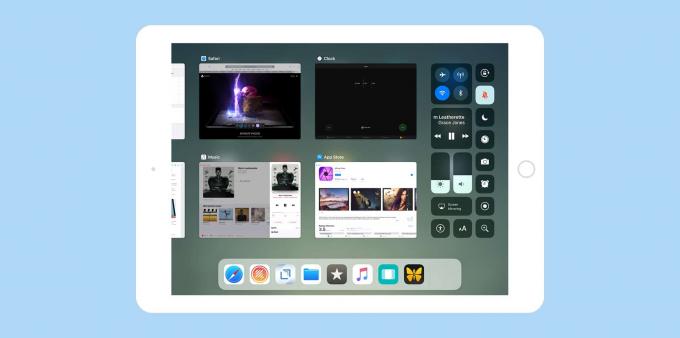
Fotó: Cult of Mac
A kezdéshez csak menjen a következő helyre Beállítások> Vezérlőközpont, és szánjon egy kis időt arra, hogy mérlegelje az új lehetőségek gazdagságát. Itt található az iOS 11 Vezérlőközpont beállításaiban elérhető további vezérlők teljes listája:
- Időzítő
- Kamera
- Riasztás
- Megjegyzések
- Apple TV távirányító
- Képernyőfelvétel
- Kisegítő lehetőségek parancsikonjai
- Szövegméret
- Irányított hozzáférés
- Nagyító
- Stopperóra
Ez 11 vezérlőelem, amelyek többsége 3D -s érintéssel érhető el további lehetőségekért. A kívánt elemek hozzáadásához csak érintse meg a kis zöldet +. A nem kívánt elemek eltávolításához koppintson a kis pirosra –. És ha át szeretné rendezni őket a kívánt sorrendbe, csak húzza át. A lista még az iOS 11 első verziójában is kissé durva kinézetű - a + és – a jelek mindig ott vannak, és nem utasíthatók el például - de minden jól működik.
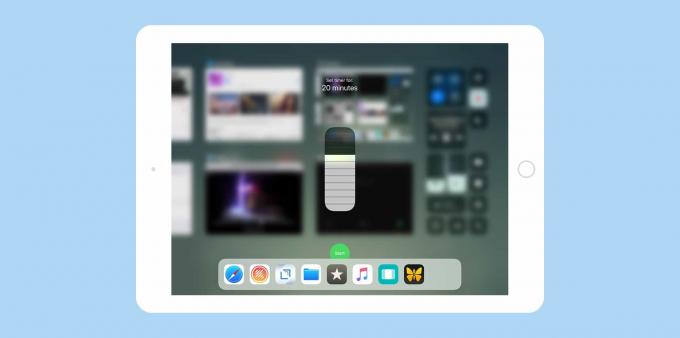
Fotó: Cult of Mac
Miután kiválasztotta a használni kívánt kütyüket vagy vezérlőket, egyszerűen csúsztassa felfelé az ujját alulról a képernyőn, hogy elérhesse az új Vezérlőközpont nézetet, amely most az alkalmazásváltóval van kombinálva Kilátás. Itt láthatja a hozzáadott vezérlőket. Az egyik használatához csak erőszakkal érintse meg. Ha olyan iPadet használ, amelyben nincs 3D Touch, akkor csak hosszan nyomja meg az ikonokat. Egy dolgot érdemes megjegyezni, hogy úgy tűnik, hogy az Apple úgy módosította a hosszú megnyomás beállítását, hogy úgy érezze magát, mint az iPhone erőhatása. Ha megszokta a 3D Touch -ot az iPhone -on, akkor ez ugyanolyan érzés lesz. Ha egyszerűen megérinti a vezérlőt, akkor vagy átkapcsolja a funkcióját (néma(például), vagy nyissa meg a szülőalkalmazást (Kamera).
A Vezérlőközpont használata az iOS 11 bétaverziójában
Például, ha megnyomja a gombot Időzítő vezérlő, majd megjelenik egy csúszka, amely lehetővé teszi az időzítő hosszának kiválasztását (egy perc és két óra között), valamint egy zöld Rajt gomb. Az Apple TV távirányítójának megérintésével egy nagy keret jelenik meg, amely lehetővé teszi az Apple TV kiválasztását és vezérlését.
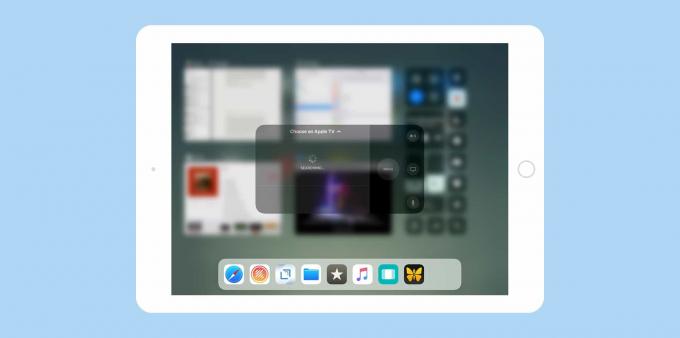
Fotó: Cult of Mac
Az új Vezérlőközpont némi megszokást igényel, de ha már megszokta, a régi verzió ehhez képest nehézkesnek tűnik. És ki tudja? Talán ez az új moduláris megközelítés megnyitja az utat a harmadik féltől származó vezérlők felé a Vezérlőközpontban. Ez nem lenne valami?
